Reset2.pl Sp. z o.o.
Logowanie
Nadaj nowe hasło
Jeśli jesteś już klientem to wprowadź swój adres e-mail i potwierdź hasłem. Logowanie umożliwia zakup nowych programów po cenach promocyjnych, rozszerzenie posiadanego oprogramowania, zamówienie abonamentu na aktualizacje oraz konsultacje serwisowe.
Nie masz konta?Zarejestruj się
Instrukcja obsługi R2płatnik
|
Przy wykorzystaniu wewnętrznego systemu RCP harmonogram czasu pracy rozplanowany w kalendarzu (do którego przypisany jest pracownik) przepisywany jest do indywidualnego harmonogramu pracownika. Przypomnijmy proces przypisania harmonogramu:
Szablon harmonogramu ->
Harmonogram w kalendarzu ->
Harmonogram w  karcie pracy.
karcie pracy.
Często jednak (na przykład w przypadku pracy zmianowej) harmonogram pracy, przygotowany wstępnie w kalendarzu dla całej grupy pracowników, wymaga indywidualnej modyfikacji dla poszczególnych pracowników z tej grupy. Najczęściej będzie to wybór innego szablonu na dany dzień (np. przejście na inną zmianę), lecz możliwa jest również indywidualna korekta parametrów harmonogramu (np. ilość dopuszczalnych nadgodzin).
Indywidualny harmonogram czasu pracy pracownika w danym dniu uwidacznia przycisk  w
w  miesięcznej karcie pracy.
miesięcznej karcie pracy.
UWAGA. Przechodząc na kolejne dni automatycznie aktualizują się dane w oknie Harmonogram czasu pracy, nie trzeba więc tego okna zamykać przy wyborze innego dnia.
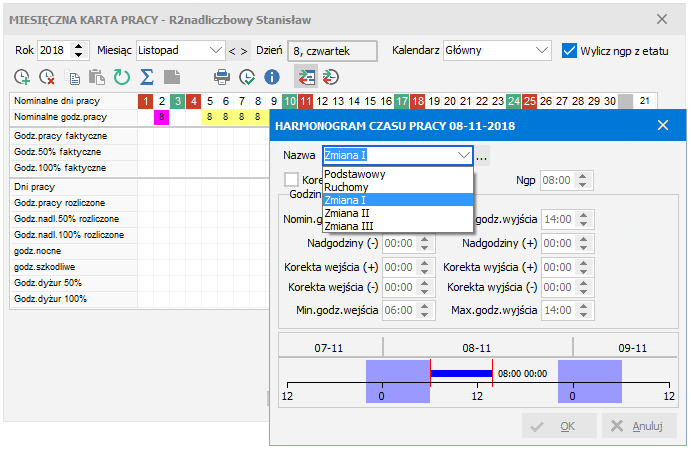
Modyfikacje harmonogramu czasu pracy mogą być dwojakiego rodzaju:
wybór innego szablonu harmonogramu - w polu Nazwa wybieramy odpowiednią pozycję z przygotowanej wcześniej biblioteki szablonów harmonogramów - taka modyfikacja objawi się w karcie pracy zmianą koloru w danym dniu
korekta godzin w ramach tego samego lub innego harmonogramu - włączamy opcję Korekta i zmieniamy wymagane ustawienia (parametry z grupy Godziny wejścia/wyjścia opisane zostały w rozdziale Szablonów harmonogramów) - taka modyfikacja uwidoczniona zostanie w karcie pracy czerwoną kropką w lewym górnym rogu danego dnia
UWAGA. Przycisk  OK w oknie
OK w oknie  Harmonogram czasu pracy wstępnie akceptuje zmianę harmonogramu danego dnia, jednak nie zostanie ona trwale wprowadzona, jeśli nie zostanie zaakceptowana całość zmian (przyciskiem
Harmonogram czasu pracy wstępnie akceptuje zmianę harmonogramu danego dnia, jednak nie zostanie ona trwale wprowadzona, jeśli nie zostanie zaakceptowana całość zmian (przyciskiem  OK) w
OK) w  miesięcznej karcie pracy.
miesięcznej karcie pracy.
Po wszelkich zmianach istnieje możliwość przywrócenia oryginalnego harmonogramu czasu pracy dla wszystkich dni w danym miesiącu. W tym celu należy kliknąć prawym klawiszem myszy nominał dowolnego dnia w  miesięcznej karcie pracy i wybrać funkcję Przywróć harmonogram kalendarza.
miesięcznej karcie pracy i wybrać funkcję Przywróć harmonogram kalendarza.























